
windows7系统可以主清除吗,Windows 7系统全面清除数据的方法详解
时间:2024-11-19 来源:网络 人气:
Windows 7系统全面清除数据的方法详解

随着电脑使用时间的增长,系统中的数据越来越多,有时我们需要对Windows 7系统进行全面的清除,以便恢复系统性能或准备出售电脑。本文将详细介绍如何在Windows 7系统中全面清除数据的方法。
一、使用磁盘清理工具清除垃圾文件
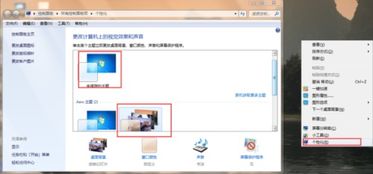
Windows 7系统自带了磁盘清理工具,可以方便地清除系统中的垃圾文件。
点击“开始”按钮,选择“控制面板”。
在控制面板中找到“系统和安全”,点击“磁盘清理”。
选择需要清理的磁盘,点击“确定”。
等待系统扫描完成后,勾选需要清理的文件类型,点击“确定”。
确认删除操作,完成清理。
二、使用第三方软件进行数据清除
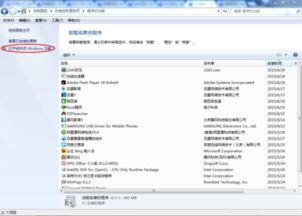
除了系统自带的磁盘清理工具外,还可以使用第三方软件进行更彻底的数据清除。
下载并安装一款数据清除软件,如CCleaner。
运行软件,选择需要清理的磁盘。
勾选需要清理的文件类型,如临时文件、系统缓存等。
点击“删除文件”按钮,完成清理。
三、使用系统还原功能恢复到干净状态

如果电脑之前创建过系统还原点,可以使用系统还原功能将电脑恢复到干净状态。
点击“开始”按钮,选择“控制面板”。
在控制面板中找到“系统和安全”,点击“系统”。
在左侧菜单中选择“系统保护”。
点击“系统还原”。
选择一个还原点,点击“下一步”。
确认还原操作,完成系统恢复。
四、使用U盘启动盘进行系统重装

如果以上方法都无法满足需求,可以考虑使用U盘启动盘进行系统重装,从而实现全面清除数据的目的。
下载Windows 7镜像文件,并使用软件制作成U盘启动盘。
将U盘插入电脑,重启电脑并进入BIOS设置。
将U盘设置为第一启动设备。
保存BIOS设置并重启电脑。
按照提示进行系统安装,完成系统重装。
五、注意事项
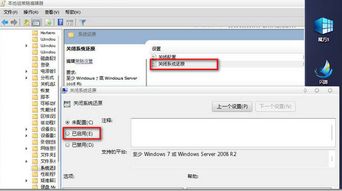
在进行数据清除操作之前,请确保备份重要数据,以免丢失。
在清除垃圾文件和系统缓存时,请确保勾选正确的文件类型,以免误删重要文件。
在系统还原操作中,请选择合适的还原点,以免恢复到不理想的状态。
在制作U盘启动盘时,请确保选择正确的镜像文件,以免安装错误的系统。
相关推荐
- windows7系统下安装linux,Windows 7系统下安装Linux操作系统的详细教程
- windows7系统屏幕背景,个性化与美化的艺术
- windows7系统可以主清除吗,Windows 7系统全面清除数据的方法详解
- vivox5系统下载,轻松升级,享受流畅体验
- windows7系统连接手机记录,Windows 7系统连接手机记录详解
- windows7系统适合什么ie浏览器吗,Windows 7系统下适合使用的IE浏览器
- windows7驱动盘怎么安装系统,Windows 7 驱动盘安装系统全攻略
- windows7系统的封装,封装前的准备
- windows7系统怎样安装ubuntu,Windows 7系统下安装Ubuntu双系统教程
- windows7系统怎么开3d,Windows 7系统开启3D效果的详细教程
教程资讯
教程资讯排行












